küsimus
Probleem: kuidas parandada Windows Defenderi tõrkekoodi 0x800106ba operatsioonisüsteemis Windows 10?
Tere! Tahtsin teada, kas saaksite mind Windows Defenderiga aidata. See ei lõpeta täielikku skannimist, vaid näitab selle asemel viga 0x800106ba ja on keelatud – tuleb käsitsi taaskäivitada. Märkasin, et see algas paar päeva pärast Build 10130 installimist. Kas teil on aimu, milles probleem on? Kas mul on võimalik probleemi käsitsi lahendada? Oleksin abi eest väga tänulik!
Lahendatud Vastus
Windows Defender[1], praegu tuntud kui Microsoft Defender, on üks juhtivaid pahavaravastaseid lahendusi, millega kaasas on Windows 8 ja 10, mis annavad algselt tasuta juurdepääsu kasutajakaitsele, kuni nad ostavad operatsioonisüsteemi süsteem.
Kui selle eelmine versioon – Windows Security Essentials – ei saanud IT-lt positiivset tagasisidet turbekogukonna ja kasutajate jaoks tegid Microsofti eksperdid selle turbetööriista standarditele viimiseks palju tööd. AV-TESTi andmetel on programmil nüüd 95,4% viirusetuvastusmäär. Kahjuks võib Windows Defender mõnikord esineda mitmesuguste probleemidega, näiteks tõrge 0x800106ba.
Hiljuti teatasid inimesed Windows Defenderi veakoodist 0x800106ba. Veakontroll kuvatakse ajal, kui Windows Defender on seatud teostama täielikku süsteemi kontrolli, kuid seejärel peatab see mingil hetkel skannimise, edastab vea ja keelatakse seejärel automaatselt. Enamikul juhtudel ilmneb probleem konflikti tõttu turvatarkvaraga, näiteks Avast, Norton, Malwarebytes,[2] ja muud pahavaratõrjeprogrammid.
Seega, kui saate veateate 0x800106ba, soovitame tungivalt lõpetada mis tahes tüüpi kolmanda osapoole[3] ründevaratõrje, mis teie arvutis on. Veelgi parem, peaksite kaaluma selle täielikku eemaldamist oma Windowsi arvutist. Kui te aga ei kasuta täiendavat viiruse- või pahavaratõrjet, võib põhjuseks olla tõrge 0x800106ba käivitab hiljuti installitud Windows Defenderi värskendus, kuid Windows Defenderi tulemüür jääb alles aegunud.
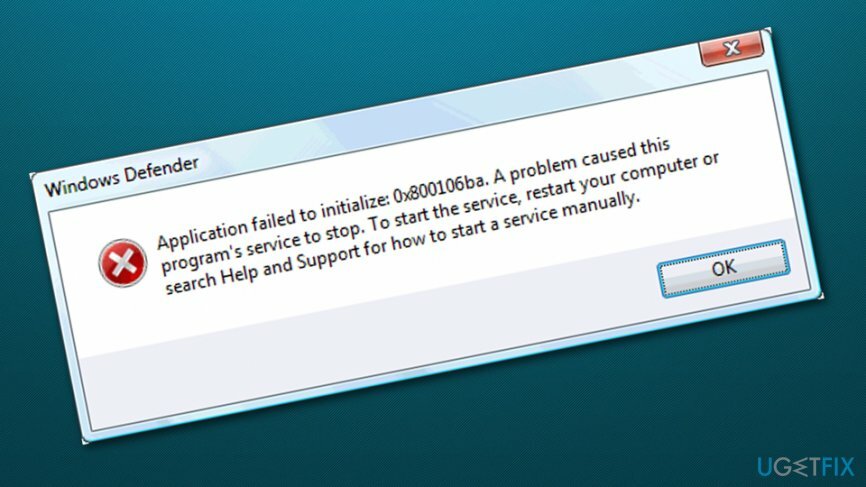
See võib juhtuda, kui arvutikasutajal ei ole värskendamiseks vajalikke lubasid või mõned värskenduse failid olid puudu või kahjustatud. Õnneks on mõned meetodid, mille abil saate proovida Windows Defenderi tõrke 0x800106ba parandada. Allpool oleme pakkunud mitmeid tehnikaid, millest mõned võivad sellise probleemi lahendamisel tõesti kasulikud olla. Parimate võimalike tulemuste saavutamiseks peate täitma kõik toimingud täpselt nii, nagu näidatud.
Kuidas parandada Windows Defenderi tõrkekoodi 0x800106ba?
Kahjustatud süsteemi parandamiseks peate ostma selle litsentsitud versiooni Reimage Reimage.
1. meetod. Määrake Windows Defenderi viirusetõrjeteenuse olekuks Automaatne käivitamine
Kahjustatud süsteemi parandamiseks peate ostma selle litsentsitud versiooni Reimage Reimage.
Veenduge, et Windows Defenderi teenus töötaks – seadke see automaatsesse seadistusse, nagu allpool kirjeldatud:
- Trüki sisse teenuseid Windowsi otsingusse, valige Teenused nimekirjast.
- Otsi Windows Defender ja topeltklõpsake seda.
- Valige Käivitamise tüüp ja seadke see sisse Automaatne.
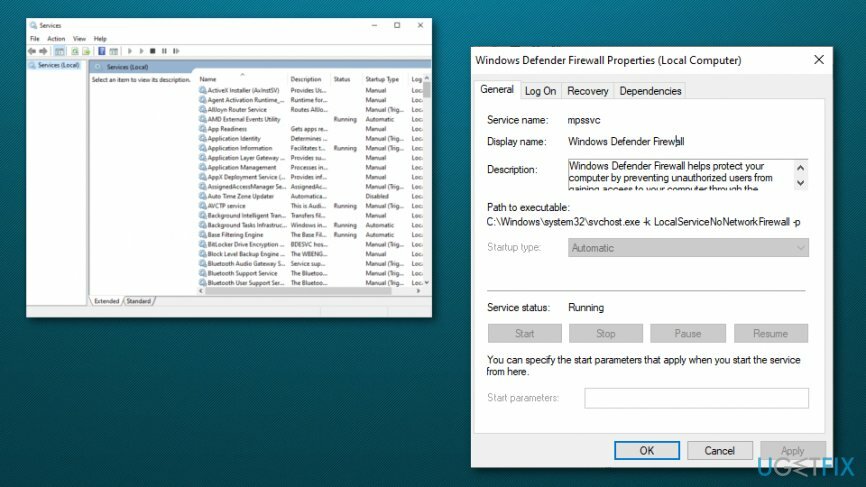
- Klõpsake Rakenda ja Okei muudatuste salvestamiseks.
2. meetod. Rakendage uusimad Windowsi värskendused
Kahjustatud süsteemi parandamiseks peate ostma selle litsentsitud versiooni Reimage Reimage.
Mõnel juhul võib lihtsalt Windows Defenderi definitsioonide värskendamine selle pahavaratõrjega seotud probleeme lahendada. Tehke järgmist.
- Lõpuks avage Seaded rakendust, klõpsates Windowsi klahv + I.
- Valige Värskendus ja turvalisus ja klõpsake Kontrolli kas uuendused on saadaval.
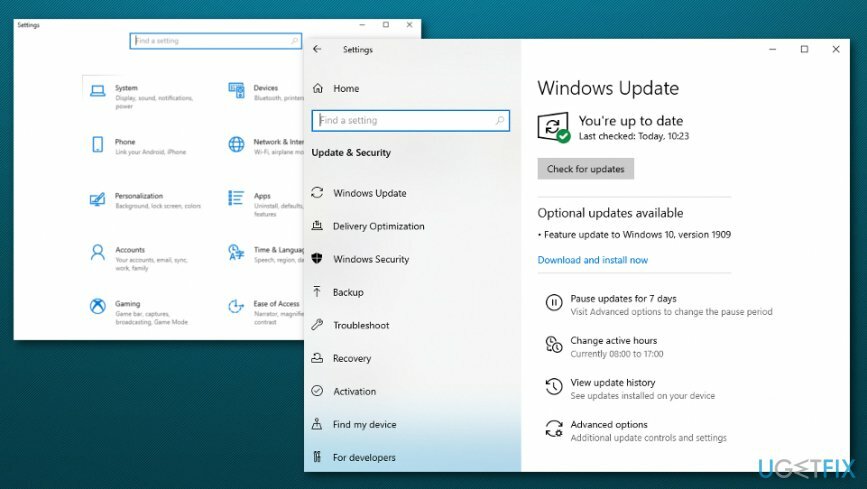
- Laske süsteemil leida saadaolevad värskendused ja installida need kõik.
- Lõpuks taaskäivitage süsteem.
3. meetod. Registreerige uuesti asjakohased DLL-failid
Kahjustatud süsteemi parandamiseks peate ostma selle litsentsitud versiooni Reimage Reimage.
Kui mõne olulise .dll-faili laadimine ebaõnnestub, mõjutab see ka teatud Windowsi komponentide, sealhulgas Windows Defenderi, jõudlust. Seega võib nende DLL-failide lähtestamine aidata teil parandada tõrke 0x800106ba:
- Trüki sisse Käsurida või cmd Windowsi otsingus
- Paremklõpsake käsurea tulemusel ja valige Käivita administraatorina
- Sisestage käsud, vajutades Sisenema pärast iga:
regsvr32 wuaueng.dll
regsvr32 wucltui.dll
regsvr32 softpub.dll
regsvr32 wintrust.dll
regsvr32 initpki.dll
regsvr32 wups.dll
regsvr32 wuweb.dll
regsvr32 atl.dll
regsvr32 mssip32.dll
4. meetod. Esitage oma diagnostikalogid
Kahjustatud süsteemi parandamiseks peate ostma selle litsentsitud versiooni Reimage Reimage.
- Trüki sisse Käsurida või cmd Windowsi otsingus
- Paremklõpsake käsurea tulemusel ja valige Käivita administraatorina
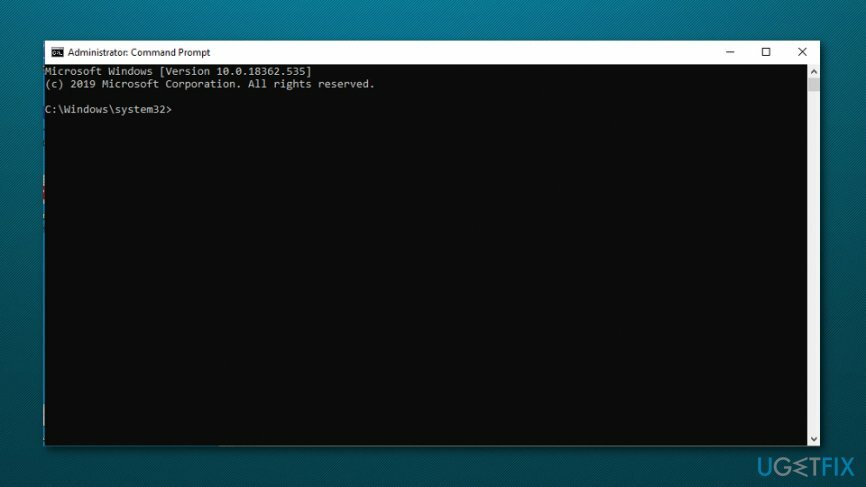
- Kui UAC avaneb, klõpsake Jah jätkama.
- Tüüp cd “\\Program Files\\Windows Defender” ja vajutage sisestusklahvi.
- Seejärel tippige MpCmdRun.exe -GetFiles ja vajutage Sisenema.
- Seejärel peate esitama faili MpSupportFiles.cab pahavara esitamise portaal:
- Avage esitamise leht ja klõpsake nuppu Logi sisse.
- Logige sisse oma Microsoft konto.
- Seejärel minge tagasi esitamislehele ja klõpsake nuppu Sirvige.
- Otsige üles MpSupportFiles.cab fail nagu on kirjeldatud käsuviiba akna allosas.
- Seejärel klõpsake Okei faili lisamiseks esitamisvormile.
- Tippige kommentaarikasti "MSE veakoodi diagnostikalogid: 0x800106ba".
- Klõpsake Windows Defender menüüs Toode kontrollige, kas kõik muud väljad on õiged ja vajutage Esitage näidis.
Kui ükski meetoditest ei aidanud, oleks meie viimane soovitus kasutada a Süsteemi taastepunkt. Pealegi, kui tõrge 0x800106ba hakkas ilmnema pärast viimast värskendust, proovige värskendus tagasi võtta ja kontrollida, kas probleem kaob. Teise võimalusena võite proovida alla laadida ja installida süsteemitööriista, näiteks ReimageMaci pesumasin X9 kui esineb teatud tüüpi süsteemi rikkumine või mõni muu probleem, mida te ei saa ise parandada.
Parandage oma vead automaatselt
ugetfix.com meeskond püüab anda endast parima, et aidata kasutajatel leida parimad lahendused oma vigade kõrvaldamiseks. Kui te ei soovi käsitsi parandada, kasutage automaatset tarkvara. Kõik soovitatud tooted on meie spetsialistide poolt testitud ja heaks kiidetud. Tööriistad, mida saate oma vea parandamiseks kasutada, on loetletud allpool.
Pakkumine
tee seda kohe!
Laadige alla FixÕnn
Garantii
tee seda kohe!
Laadige alla FixÕnn
Garantii
Kui teil ei õnnestunud Reimage'i abil viga parandada, pöörduge abi saamiseks meie tugimeeskonna poole. Palun andke meile teada kõik üksikasjad, mida peaksime teie arvates teie probleemi kohta teadma.
See patenteeritud parandusprotsess kasutab 25 miljonist komponendist koosnevat andmebaasi, mis võib asendada kasutaja arvutis kõik kahjustatud või puuduvad failid.
Kahjustatud süsteemi parandamiseks peate ostma selle litsentsitud versiooni Reimage pahavara eemaldamise tööriist.

Privaatne Interneti-juurdepääs on VPN, mis võib takistada teie Interneti-teenuse pakkujat valitsusja kolmandad osapooled teie võrgus jälgimise eest ning võimaldavad teil jääda täiesti anonüümseks. Tarkvara pakub torrentimiseks ja voogedastuseks spetsiaalseid servereid, tagades optimaalse jõudluse ega aeglusta teid. Samuti saate piiranguteta geograafilistest piirangutest mööda minna ja vaadata selliseid teenuseid nagu Netflix, BBC, Disney+ ja muid populaarseid voogedastusteenuseid, olenemata teie asukohast.
Pahavararünnakud, eriti lunavara, on teie piltidele, videotele, töö- või koolifailidele kõige suurem oht. Kuna küberkurjategijad kasutavad andmete lukustamiseks tugevat krüpteerimisalgoritmi, ei saa seda enam kasutada enne, kui lunaraha bitcoinides on tasutud. Häkkeritele maksmise asemel peaksite esmalt proovima kasutada alternatiivi taastumine meetodid, mis aitavad teil taastada vähemalt osa kadunud andmetest. Vastasel juhul võite kaotada ka oma raha koos failidega. Üks parimaid tööriistu, mis suudab taastada vähemalt mõned krüptitud failid - Data Recovery Pro.